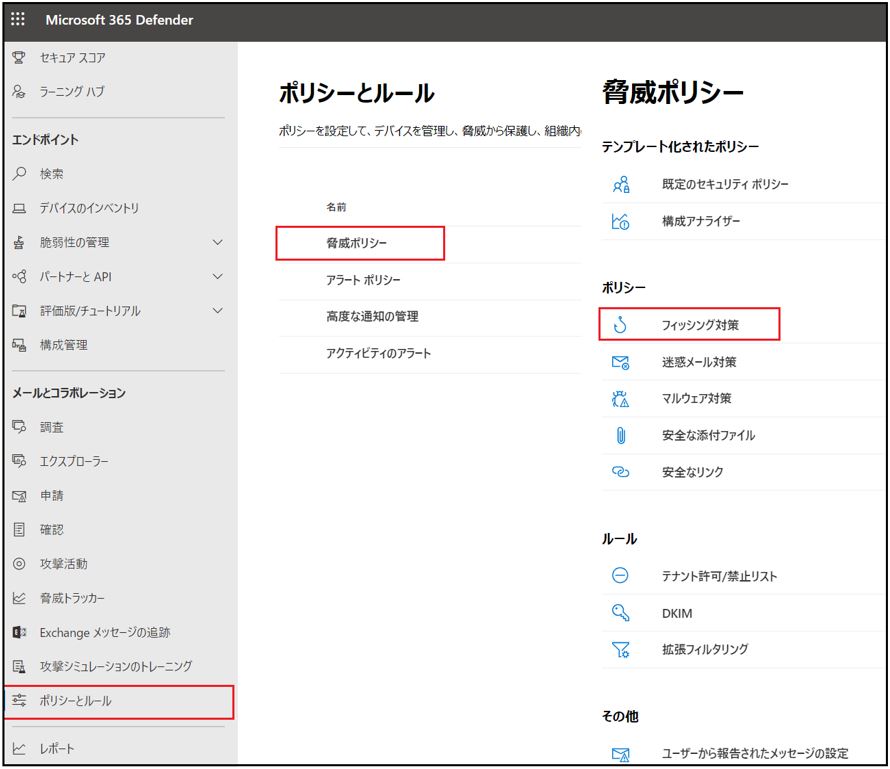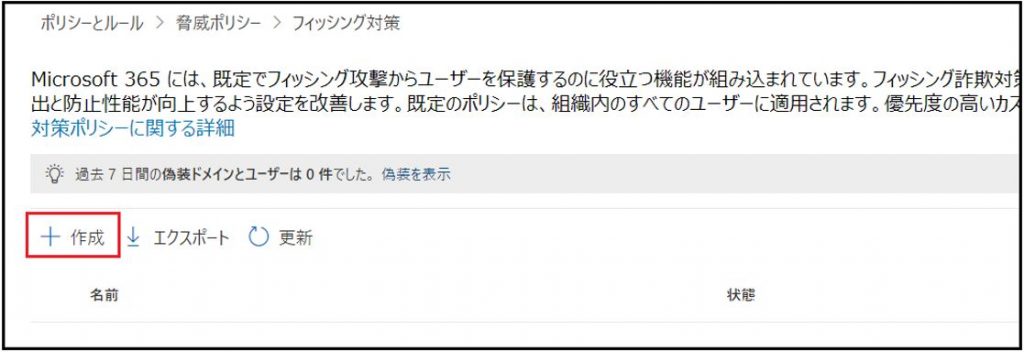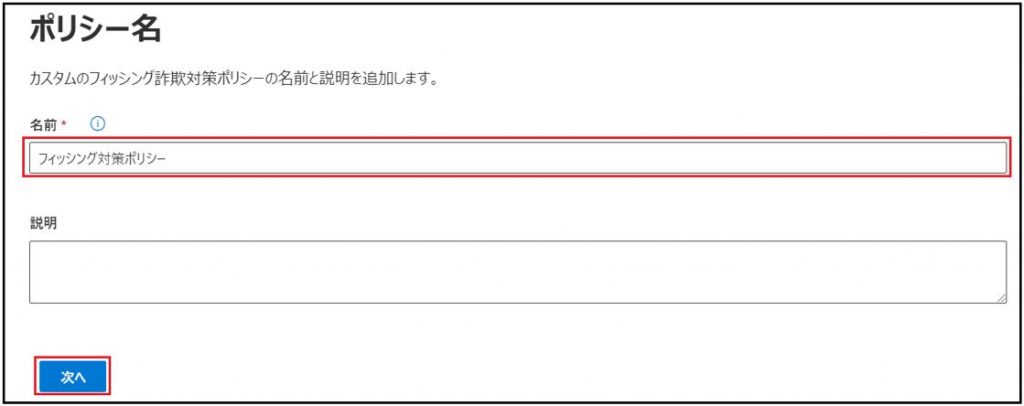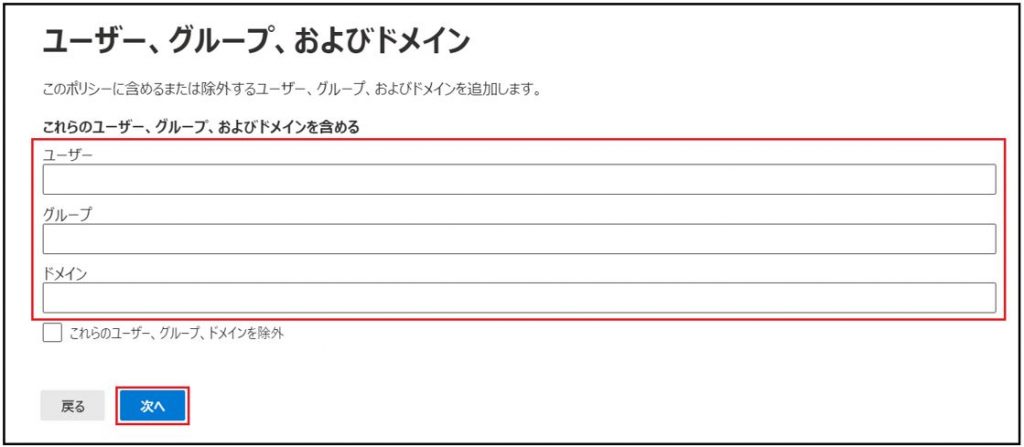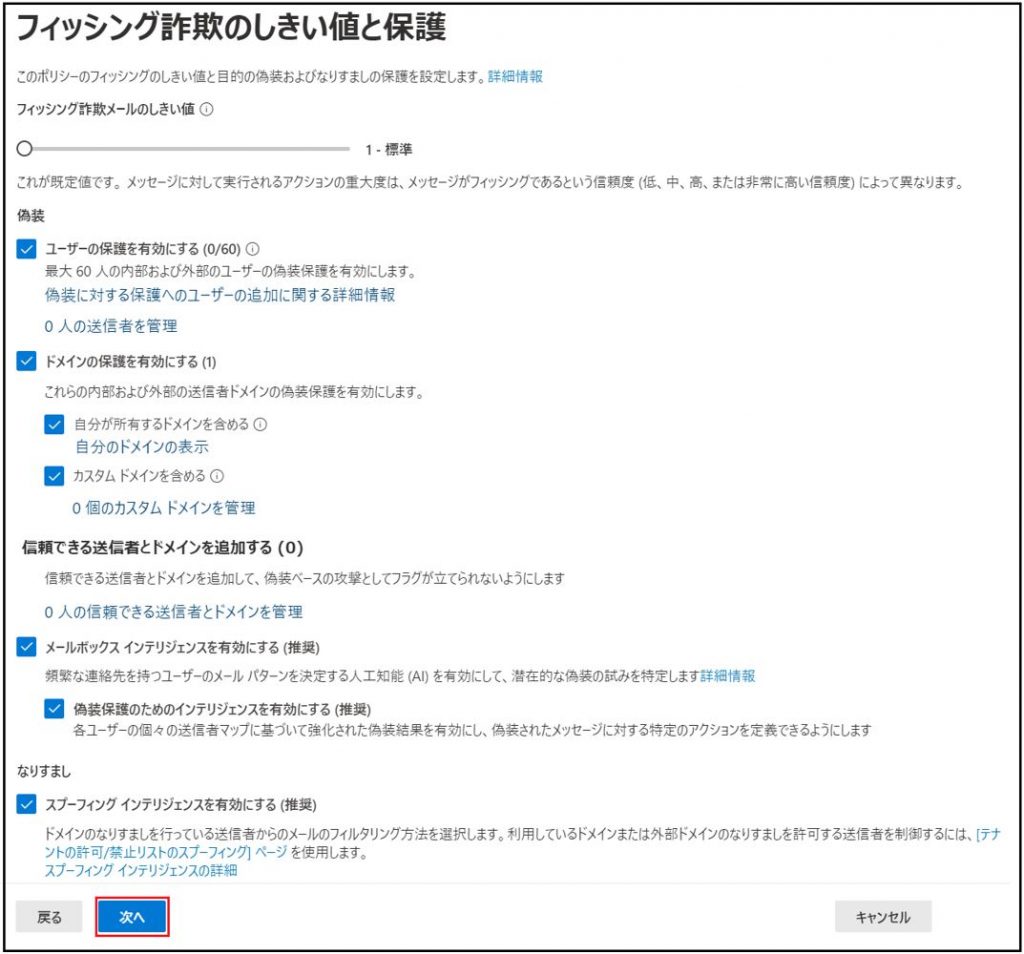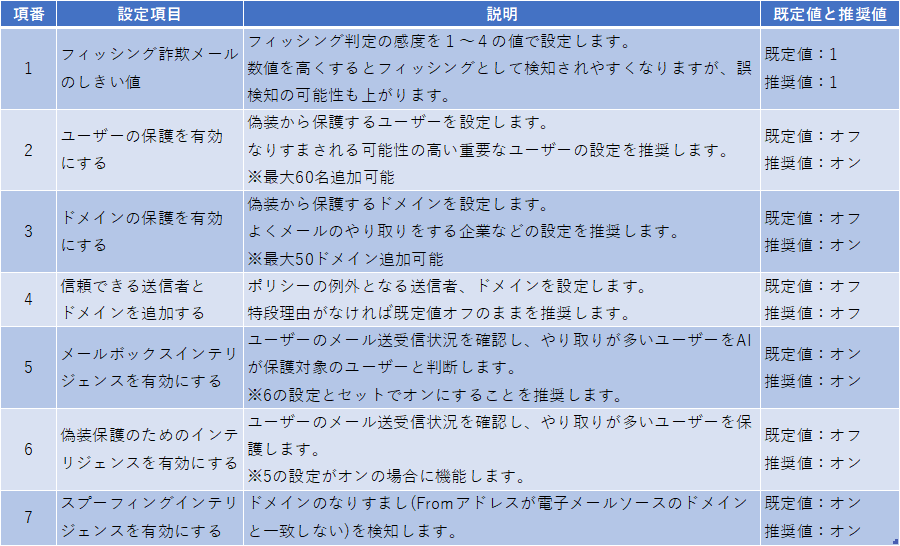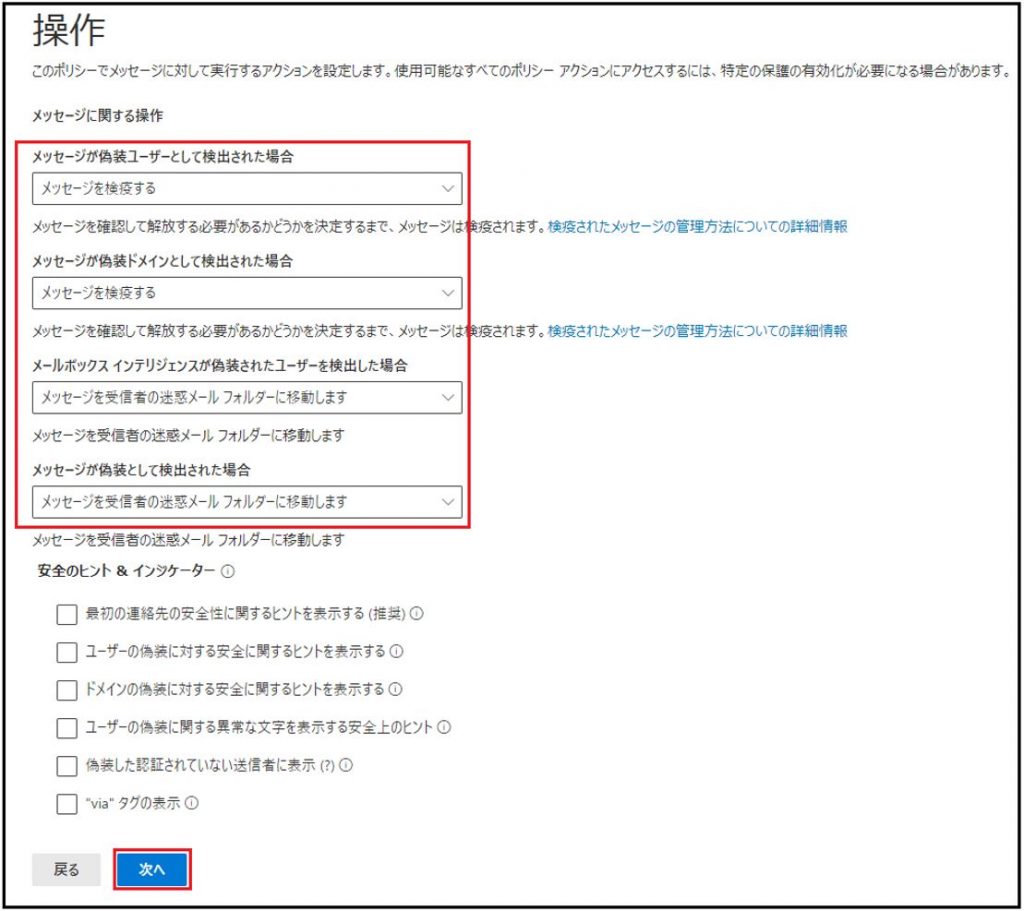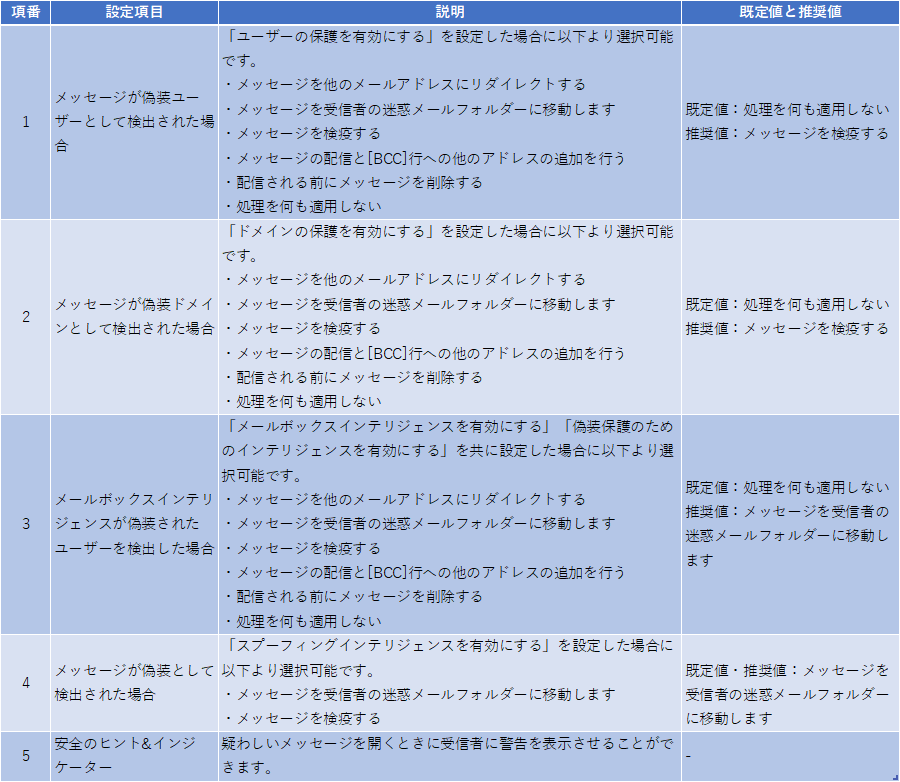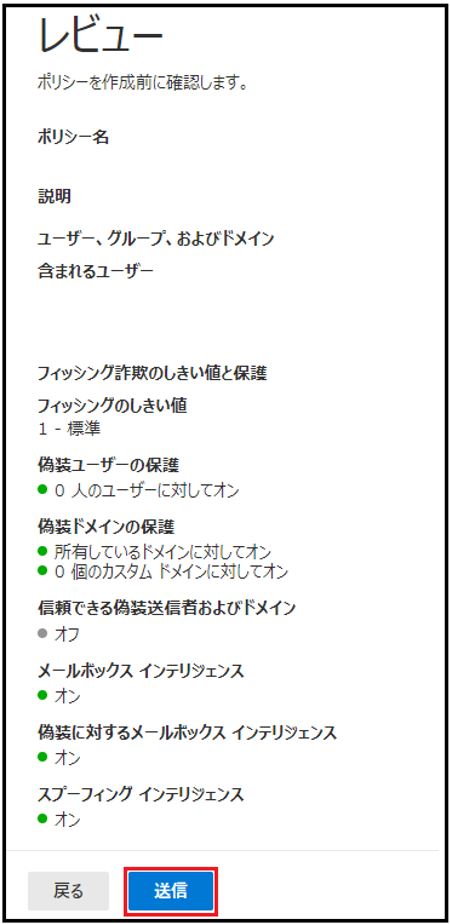なりすましメールとは
「なりすましメール」とは、実在している企業や人物を装い配信される、詐欺を目的としたメールを指します。
こうしたメールには、悪意あるサイトに誘導するためのリンクが設定されており、ユーザーがクリックすることでコンピュータウィルスに感染したり、認証情報やクレジットカードなどの機密情報を搾取するといった被害が多く発生しています。
IPA(情報処理推進機構)の公開情報によると、「情報セキュリティ10大脅威2021」の個人部門では フィッシングによる個人情報等の搾取 が 2 位、組織部門では ランサムウェアによる被害 が 1 位となっています。どちらもなりすましメールが攻撃として用いられることが多いです。
Microsoft Defender for Office 365 のフィッシング対策ポリシー
Office 365 には「Exchange Online Protection(略称:EOP)」という悪意のあるメールを排除する機能が標準で備わっているほか、既定でフィッシング対策ポリシーが有効になっています。
しかしながら、こうしたフィルターやポリシーをすり抜けることもあり、中には大量のフィッシングメールが受信トレイに配信されてしまうケースもあります。
「Microsoft Defender for Office 365(旧称:Office 365 ATP)」では、より強力できめ細やかなフィッシング対策ポリシーを設定できるほか、メール内の添付ファイルやURL をサンドボックス環境で検証するなどの Safe Documents / Safe Links 機能も利用することができます。
今回はフィッシング対策に焦点を当てて、Microsoft Defender for Office 365 で推奨する設定値をご紹介します。
Microsoft Defender for Office 365 の利用条件
以下単体ライセンス、またはいずれかが含まれるセットプランが必要です。
<単体>
・Microsoft Defender for Office 365 plan1
・Microsoft Defender for Office 365 plan2
<セット>
・Microsoft 365 Business Premium
・Office 365 E5 / A5
・Microsoft 365 E5
・Microsoft 365 E5 Security
設定方法
1.Microsoft 365 セキュリティセンター https://security.microsoft.com/ にアクセスします。
参考情報
・情報セキュリティ10大脅威 2021:IPA 独立行政法人 情報処理推進機構
・Microsoft Defender for Office 365 のフィッシング対策ポリシー | Microsoft Docs